1. 보안 정책이란?
아직 우리가 빌린 컴퓨터를 들어가보지도 못했지만 거쳐야 할 단계가 하나 더 남아있습니다. 바로 보안 정책 설정이죠. 가장 애를 먹는 부분입니다.
만약 어느 컴퓨터(IP)에서나, 어느 포트에서나 여러분이 빌린 컴퓨터 서버에 접근할 수 있다면 어떨까요?? 아찔하죠. 그래서 특정한 IP나 포트에서만 여러분의 서버에 접근할 수 있도록 하는 것이 보안 정책입니다. MongoDB ATLAS의 [보안 탭]과 비슷한 개념입니다.
2. 보안 그룹 생성

i) AWS 홈페이지에서 ec2 검색 > 인스턴스 탭 클릭해서 위와 같은 화면으로 들어와주세요.
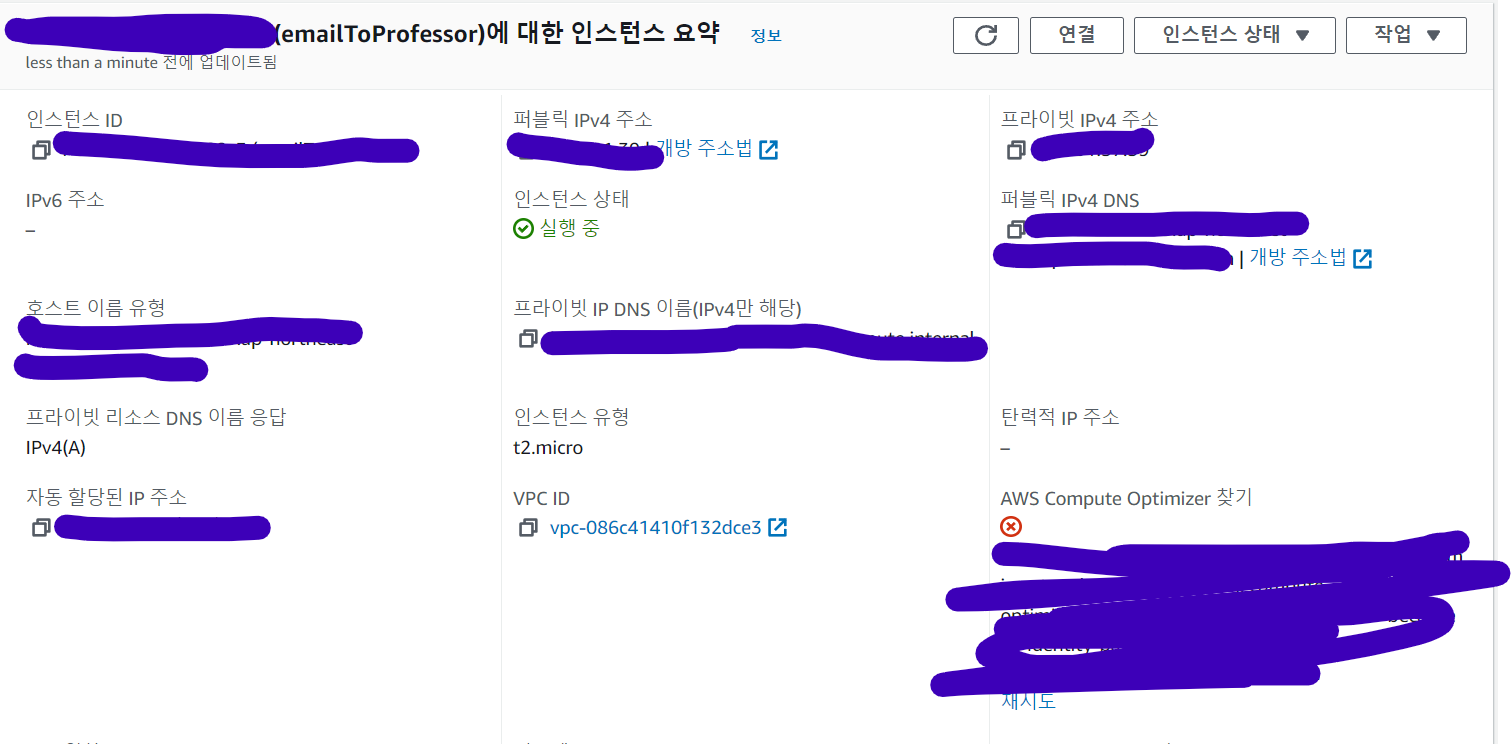
ii) 인스턴스 ID를 클릭해서 위와 같은 세부 정보 페이지로 들어와주세요.

iii) 스크롤을 내려서(아래로 가서) 위와 같은 부분에서 [보안]을 클릭해주세요.

iv) 이렇게 자동으로 생성된 보안 그룹이 있을 겁니다. 저 보라색 부분을 클릭해주세요.

v) 이렇게 생긴 창으로 들어올 겁니다. 여기서 인바운드 규칙을 보아주세요.

vi) [인바운드 규칙 편집]을 눌러주세요.

vi) 이런 페이지로 들어올 겁니다. 위 사진은 이미 제가 보안 규칙을 편집한 내용입니다.
- 유형은 보통 <사용자 지정 TCP> 또는 <"SSH">를 사용합니다. <사용자 지정 TCP>는 여러분의 리액트/익스프레스/스프링 프로젝트의 3000 또는 8000번 포트를 개방하는 데에 사용합니다. <"SSH">는 여러분의 빌린 서버 컴퓨터에 접속할 때 사용합니다.
- 포트 범위에는 여러분위 사용할 포트 번호를 적어주시면 됩니다. 보통 백엔드에는 5000 또는 8000번 포트를 사용하고, 프론트 같은 경우 리액트에서 기본적으로 사용하는 포트번호는 3000번입니다. SSH와 같은 경우 무조건 22번 포트입니다.
- 소스 같은 경우 보통 여러분의 현재 IP 주소를 적어주시면 됩니다. (즉, 여러분이 다른 와이파이를 사용하고 있을 경우 다시 업데이트 해주어야 합니다. 다른 와이파이를 사용한다는 것은 다른 IP주소를 사용한다는 것이죠.) 3000번 포트를 사용하는 프론트엔드(리액트) 프로젝트의 경우 모든 IPv4 주소를 개방해도 되겠네요.
vii) 이제 [규칙 저장]을 눌러줍니다. 드디어 우리가 빌린 컴퓨터로 접속할 아주 기본적인 준비가 되었네요.

